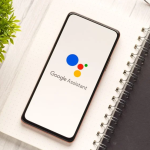Η εφαρμογή iMessage της Apple υποστηρίζει ήδη αυτοκόλλητα και προσαρμογές memoji, αλλά στο iOS 17 και το iPadOS 17 είναι πλέον δυνατό να έχετε κινούμενα ή κινούμενα αυτοκόλλητα χρησιμοποιώντας τις δικές σας ζωντανές φωτογραφίες. Σε αυτόν τον οδηγό σας λέμε πώς να κάνετε ζωντανά αυτοκόλλητα από φωτογραφίες και να τις επισυνάψετε σε διαφορετικές εφαρμογές σε iPhone και iPad.
Τι χρειάζεστε για να ξεκινήσετε να φτιάχνετε ζωντανά αυτοκόλλητα
Για να μπορέσετε να μετατρέψετε φωτογραφίες σε αυτοκόλλητα, θα πρέπει να έχετε ζωντανές φωτογραφίες που τραβήχτηκαν από το iPhone ή το iPad σας που εκτελείται με το πιο πρόσφατο λειτουργικό σύστημα. Επιπλέον, συνιστάται τα θέματα σε αυτές τις εικόνες να διακρίνονται από το φόντο, ώστε να μπορείτε να έχετε καθαρότερες εγκοπές όταν σηκώνετε αντικείμενα από αυτό.
Έχουμε έναν οδηγό βήμα προς βήμα για το πώς να σηκώνετε αντικείμενα από φωτογραφίες και να τα αποθηκεύετε ξεχωριστά ως εικόνες με διαφανές φόντο. Μια παρόμοια λειτουργία είναι διαθέσιμη εάν έχετε ένα τηλέφωνο Samsung Galaxy.
Πώς να φτιάξετε ζωντανά αυτοκόλλητα χρησιμοποιώντας φωτογραφίες στο iPhone
Εάν έχετε ήδη έτοιμες ζωντανές φωτογραφίες στη συλλογή σας, μπορείτε να αρχίσετε να μεταμορφώνετε φωτογραφίες σε ζωντανά αυτοκόλλητα. Υπάρχουν δύο τρόποι με τους οποίους μπορείτε να μετατρέψετε φωτογραφίες σε ζωντανά αυτοκόλλητα, τα οποία συνίστανται στη χρήση του συρταριού αυτοκόλλητων στο νέο μενού του iMessage ή μέσω της πλοήγησης στην εφαρμογή Φωτογραφίες σας.
Δείτε πώς μπορείτε να κάνετε Live Sticker απευθείας στην εφαρμογή iMessages:
Ανοίξτε την εφαρμογή iMessages και πατήστε νέο μήνυμα από την κορυφή ή απλώς επιλέξτε μια τρέχουσα συνομιλία.
Πατήστε το εικονίδιο συν (+) δίπλα στη γραμμή πληκτρολόγησης.
Επιλέξτε Αυτοκόλλητα από το μενού.
Επιλέξτε την καρτέλα Ζωντανά αυτοκόλλητα ή ένα ξεφλουδισμένο εικονίδιο δίπλα στο πιο πρόσφατο.
Πατήστε το κουμπί συν (+) για να ανοίξετε τη συλλογή.
Μπορείτε να επισημάνετε και να εμφανίσετε μόνο ζωντανές φωτογραφίες πατώντας την καρτέλα Ζωντανά.
Επιλέξτε μια ζωντανή φωτογραφία και μετά πατήστε Προσθήκη αυτοκόλλητου.
Το ζωντανό αυτοκόλλητο σας εμφανίζεται τώρα στην καρτέλα Ζωντανά αυτοκόλλητα. Υπάρχει επίσης μια επιλογή για προσθήκη εφέ χρησιμοποιώντας τις διαθέσιμες προεπιλογές. Δείτε πώς μπορείτε να στυλίσετε τα ζωντανά αυτοκόλλητα σας.
Μεταβείτε στο μενού Αυτοκόλλητα στην εφαρμογή iMessages.
Επιλέξτε από τα διαθέσιμα Live Stickers και πατήστε παρατεταμένα.
Πατήστε Προσθήκη εφέ και επιλέξτε το εφέ.
Είναι επίσης δυνατό να δημιουργήσετε ζωντανά αυτοκόλλητα από τη γκαλερί σας. Αυτή είναι η ίδια μέθοδος με την αφαίρεση φόντου από θέματα. Αυτός είναι ο τρόπος με τον οποίο μπορείτε να μεταμορφώσετε φωτογραφίες και να τις ζωντανέψετε μέσω των Φωτογραφίες:
Ανοίξτε την εφαρμογή Φωτογραφίες.
Εμφάνιση μόνο κινούμενων φωτογραφιών πλοηγώντας στα Άλμπουμ και επιλέγοντας Ζωντανές Φωτογραφίες.
Επιλέξτε μια ζωντανή φωτογραφία.
Πατήστε παρατεταμένα το θέμα και περιμένετε μέχρι να τελειώσει η λαμπερή γραμμή.
Πατήστε Προσθήκη αυτοκόλλητου από τις αναδυόμενες επιλογές.
Ομοίως, τα ζωντανά αυτοκόλλητα που δημιουργούνται από αυτήν τη μέθοδο θα εμφανίζονται επίσης στην ίδια καρτέλα Ζωντανά αυτοκόλλητα. Από εκεί, μπορείτε να πατήσετε παρατεταμένα σε οποιοδήποτε αυτοκόλλητο για να αναδιατάξετε ή να διαγράψετε τις δημιουργημένες καταχωρήσεις.
Τι θα λέγατε όμως για τα tablet Apple iPad; Οι παραπάνω μέθοδοι είναι οι ίδιες εάν προσθέτετε ζωντανά αυτοκόλλητα σε υποστηριζόμενο μοντέλο iPad, αν και θα χρειαστείτε ακόμα ζωντανές φωτογραφίες για να δώσετε κινούμενα σχέδια στα αυτοκόλλητα που δημιουργήσατε.
Πώς συνδέετε τα αυτοκόλλητα ζωντανά σε εφαρμογές
Η Apple βελτίωσε επίσης την τοποθέτηση αυτοκόλλητων και emoji ενσωματώνοντας το συρτάρι στο πληκτρολόγιο. Αυτό σημαίνει ότι μπορείτε επίσης να επισυνάψετε αυτά τα αυτοκόλλητα σε πολλές εφαρμογές και υπηρεσίες, εκτός από εφαρμογές ηλεκτρονικού ταχυδρομείου και μηνυμάτων πρώτου κατασκευαστή. Απλώς μεταβείτε στο νέο μενού πατώντας στο (+) χρησιμοποιώντας το πληκτρολόγιο και αναζητήστε το εικονίδιο Αυτοκόλλητα.
Ποια μοντέλα iPhone και iPad είναι συμβατά με Live Stickers
Παρόμοια με τις άλλες λειτουργίες του iOS 17, όπως η κατάσταση αναμονής και το Check In, η δημιουργία Live Stickers είναι συμβατή με συσκευές που εκτελούνται σε iOS 17 και iPadOS 17. Αυτό σημαίνει ότι υποστηρίζει το iPhone XR και το iPhone XS και νεότερα μοντέλα όπως το iPhone 14 (αναθεώρηση) σειρά. Μπορείτε να βρείτε την πλήρη λίστα των συσκευών παρακάτω.
iPhone
iPhone XS (Max)
iPhone 11 (Mini) και iPhone 11 Pro (Max)
iPhone 12 (Mini) και iPhone 12 Pro (Max)
iPhone 13 (Mini) και iPhone 13 Pro (Max)
iPhone SE (2022)
iPhone 14 (Plus) και iPhone 14 Pro (Max)
Για τα iPad και iPad Pro της Apple, θα χρειαστεί να ενημερώσετε το tablet σας με το πιο πρόσφατο iPadOS 17 για να ξεκινήσετε τη δημιουργία ζωντανών αυτοκόλλητων. Ταυτόχρονα, είναι απαραίτητο να δημιουργήσετε αυτοκόλλητα από κινούμενες φωτογραφίες για να δείτε το κινούμενο εφέ.
iPad Mini 5 (2019) και iPad Mini 6 (2021)
iPad 6 (2018), iPad 9 (2021) iPad 10 (2022)
iPad Air 3 (2019), iPad Air 4 (2020), iPad Air 5 (2022)
iPad Pro 10.5
iPad Pro 11 (2018), iPad Pro 11 (2020), iPad Pro 11 (2021), iPad Pro 11 (2022)
iPad Pro 12.9 (2017), iPad Pro 12.9 (2018, iPad Pro 12.9 (2022), iPad Pro 12.9 (2021), iPad Pro 12.9 (2022)